文章目录
一,Docker Harbor概述
1.Harbor 简介
- Harbor 是 VMware 公司开源的企业级 Docker Registry 项目,其目标是帮助用户迅速搭建一个企业级的 Docker Registry 服务
- Harbor以 Docker 公司开源的 Registry 为基础,提供了图形管理 UI 、基于角色的访问控制(Role Based AccessControl) 、AD/LDAP 集成、以及审计日志(Auditlogging) 等企业用户需求的功能,同时还原生支持中文
- Harbor 的每个组件都是以 Docker 容器的形式构建的,使用 docker-compose 来对它进行部署。用于部署 Harbor 的 docker-compose 模板位于 harbor/docker-compose.yml
2.Harbor 的特性
- 1.基于角色控制:用户和仓库都是基于项目进行组织的,而用户在项目中可以拥有不同的权限
- 2.基于镜像的复制策略:镜像可以在多个 Harbor 实例之间进行复制(同步)
- 3.支持 LDAP/AD:Harbor 可以集成企业内部已有的 AD/LDAP(类似数据库的一张表),用于对已经存在的用户认证和管理
- 4.镜像删除和垃圾回收:镜像可以被删除,也可以回收镜像占用的空间
- 5.图形化用户界面:用户可以通过浏览器来浏览,搜索镜像仓库以及对项目进行管理
- 6.审计管理:所有针对镜像仓库的操作都可以被记录追溯,用于审计管理
- 7.支持 RESTful API:RESTful API 提供给管理员对于 Harbor 更多的操控, 使得与其它管理软件集成变得更容易
- 8.Harbor和docker registry的关系:Harbor实质上是对docker registry做了封装,扩展了自己的业务模板
3.Harbor 的构成
Harbor 在架构上主要有 Proxy、Registry、Core services、Database(Harbor-db)、Logcollector(Harbor-log)、Job services 六个组件
**①Proxy:**Harbor 的Registry、UI、Token服务等组件,都处在nginx 反向代理后边。该代理将来自浏览器、docker clients !的请求转发到后端不同的服务上
**②Registry:**负责储存Docker 镜像,并处理Docker push/pull命令。由于要对用户进行访问控制,即不同用户对Docker 镜像
有不同的读写权限,Registry 会指向一一个Token服务,强制用户的每次Docker pull/push 请求都要携带一 个合法的Token,Registry会通过公钥对Token进行解密验证
③Core services: Harbor的核心功能,主要提供以下3个服务:
- (1) UI (harbor-ui) :提供图形化界面,帮助用户管理Registry. 上的镜像(image) ,并对用户进行授权
- (2) WebHook : 为了及时获取Registry. 上image 状态变化的情况,在Registry. 上配置Webhook, 把状态变化传递给UI模块
- (3) Token 服务 :负责根据用户权限给每个Docker push/pull 命令签发Token。 Docker 客户端向Registry服务发起的请求,如果不包含Token, 会被重定向到Token服务,获得Token 后再重新向Registry 进行请求
**④Database (Harbor-db)😗*为core services提 供数据库服务,负责储存用户权限、审计日志、Docker 镜像分组信息等数据
⑤Logcollector(Harbor-log): 主要用于镜像复制,本地镜像可以被同步到远程Harbor 实例上
**⑥Job services:**负责收集其他组件的日志到一个地方
- Harbor的每个组件都是以Docker容器的形式构建的,因此,使用DockerCompose来对它进行部署
- 总共分为7个容器运行,通过在docker-compose . yml所在目录中执行docker-compose ps命令来查看,
名称分别为: nginx、 harbor -jobservice、harbor-ui、 harbor -db、harbor- adminserver、registry、 harbor-log - 其中harbor-adminserver主要是作为一个后端的配置数据管理,并没有太多的其他功能。harbor-ui所要操作的所有数据都通过harbor-adminserver这样一个 数据配置管理中心来完成
二,Harbor部署
| 服务器类型 | IP地址 | 装的服务 |
|---|---|---|
| Harbor服务器 | 192.168.113.125 | docker-ce、docker-compose、 harbor-offline-v1.2.2 |
| client服务器 | 192.168.113.127 | docker-ce |
需求:
通过Harbor创建Docker私有仓库
图形化管理Docker私有仓库镜像所有服务器关闭防火墙和SElinux
[root@localhost ~]# systemctl stop firewalld
[root@localhost ~]# systemctl disable firewalld
[root@localhost ~]# setenforce 0
1.部署Docker-Compose服务
//下载或者上传Docker - Compose
cd /usr/local
rz docker-compose
chmod +x docker-compose #赋予权限
mv docker-compose /usr/bin
docker-compose -v #查看版本号
2.部署Hardor 服务
#1.下载或上传Harbor 安装程序
wget http://harbor . orientsoft.cn/harbor-1.2.2/harbor-offline-installer-v1.2.2.tgz
或
#拖包到opt下
[root@localhost ~]# cd /opt
[root@localhost opt]# rz -E
rz waiting to receive.
[root@localhost opt]# ls
harbor-offline-installer-v1.2.2.tgz
#解压
[root@localhost opt]# tar zxvf harbor-offline-installer-v1.2.2.tgz -C /usr/local/
#2.修改harbor安装的配置文件
vim /usr/local/harbor/harbor.cfg
--5行--修改,设置为Harbor服务器的IP地址或者域名
hostname = 192.168.113.125
--59行--指定管理员的初始密码,默认的用户名admin 密码是Harbor12345
harbor_ admin_ password = Harbor12345
#关于 Harbor.cfqg 配置文件中有两类参数∶ 所需参数和可选参数详细解释
--------------------------------------------------------------------------------------
1、==所需参数==
这些参数需要在配置文件 Harbor.cfg 中设置。如果用户更新它们并运行 instal1.sh 脚本重新安装 Harbour,参数将生效。具体参数如下∶
- hostname∶用于访问用户界面和 register 服务。它应该是目标机器的 IP 地址或完全限定的域名(FQDN),
例如 192.168.80.10 或 hub.clj.cn。不要使用 localhost 或 127.0.0.1 为主机名。
- ui_url_protocol∶(http 或 https,默认为 http)用于访问 UI 和令牌/通知服务的协议。如果公证处于启用状态,则此参数必须为 https。
- max_job_workers∶ 镜像复制作业线程。
- db_password∶ 用于db_auth 的 MySOL 数据库root 用户的密码。
- customize_crt∶ 该属性可设置为打开或关闭,默认打开。打开此属性时,准备脚本创建私钥和根证书,用于生成/验证注册表令牌。当由外部来源提供密钥和根证书时,将此属性设置为 off。
- ssl_cert∶ SSL 证书的路径,仅当协议设置为 https 时才应用。
- secretkey_path∶ 用于在复制策略中加密或解密远程 register 密码的密钥路径。
--------------------------------------------------------------------------------------
2、==可造参数==
这些参数转于更新垫可选的。即用户可以将其保贸为默认值。并在启动 Harbor 后在 Web UI 上进行更新。
如果进入 Harbor.cfg,只会在第一次启动 Harbor 时生效,随后对这些参数的更新,Harbor.cfg 将被忽略。
注意∶ 如果选择通过 UI 设置这些参数,请确保在启动 Harbor 后立即执行此操作。具体来说,必须在注册或在 Harbor 中创建任何
新用户之前设置所需的 auth_nods。当系统中有用户时(除了默认的 admin 用户), auth_nod不能被修改。
具体参数如下∶
- Emai1∶Harbor 需要该参数才能向用户发送"密码重置"电子邮件,并且只有在需要该功能时才启用。请注意,在默认情况下 SSL连接制没有启用。
如果 SMTP 服务器需要 SSL,但不支持 STARTTLS,那么应该通过设置启用 SSL emai1_ssl = TRUE。
- harbour_admin_password:管理员的的初始密码,只在 Harbor 第一次启动时生效。之后此设置将被忽略,
并且应在 UI 中设置管理员的密码。请注意,默认的用户名/密码是admin/Harbor12345。
- auth_node∶ 使用的认证类型,默认情况下,它是 db_auth,即凭据存储在数据库中。对于LDAP身份验证,请将其设置为 ldap_auth。
- self_registration∶ 启用/禁用用户注册功能。禁用时,新用户只能由 admin 用户创建,只有管理员用户可以在 Harbour中创建新用户。
注意∶当 auth_mode 设置为 ldap_auth 时。自注册功能将始终处于禁用状态,并且该标志被忽略。
- Token_expiration,由令牌服务创建的令牌的到期时间(分钟),默认为 30 分钟。
- project_creation_restriction,用于控制哪写用户有权创建项目的标志。默以情况下,每个人都可以创建一个项目。
如果将其植设置为 “adminonly“,那么只有 admin 可以创建项目。
- verify_remote_cert: 打开或关闭,默认打开。此标志决定了当Harbor与远程register 实例通信时是否验证SSL/TLS证书。
将此属性设置为off将绕过SSL/TLS验证,这在远程实例具有自签名或不可信证书时经常使用。
另外,默认情况下,Harbour将镜像存储在本地文件系统上。在生产环境中,可以考虑使用其他存储后端而不是本地文件系统,如
S3、 openstack Swif、 Ceph 等对象存储。但需要更新common/templates/registry/config.yml 文件。
--------------------------------------------------------------------------------------
3.启动Harbor
[root@localhost harbor]# cd /usr/local/harbor/
[root@localhost harbor]# ./install.sh
#1.查看 harbor启动镜像
docker ps #查看正在运行的镜像
docker images #查看下载的所有镜像
docker-compose ps #查看整体应用状态
#2.创建一个新项目进行测试
#访问Harbor仓库首页,输入默认的账号密码
192.168.113.125
用户名:admin
密码:Harbor12345
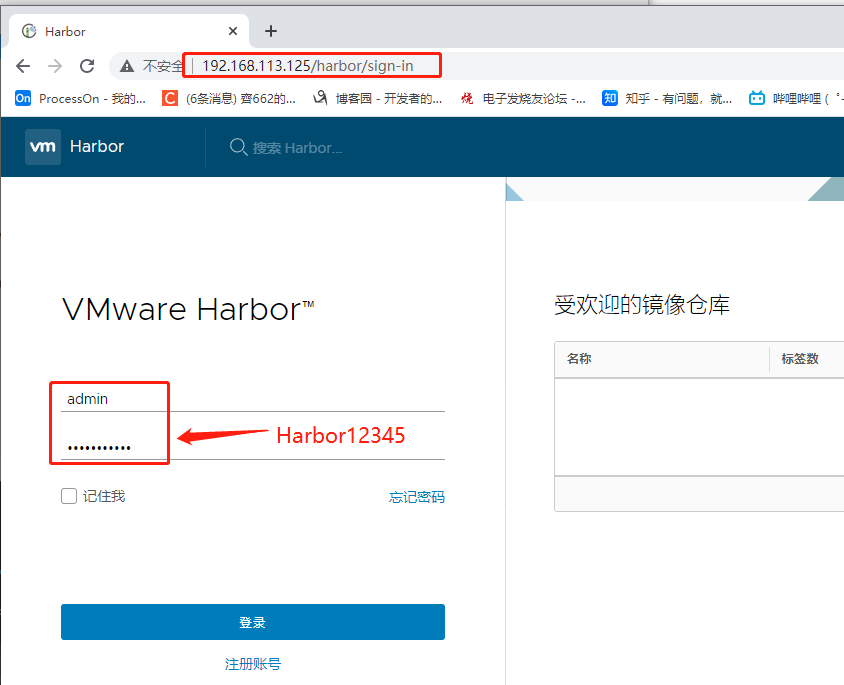
#成功登陆到了系统中
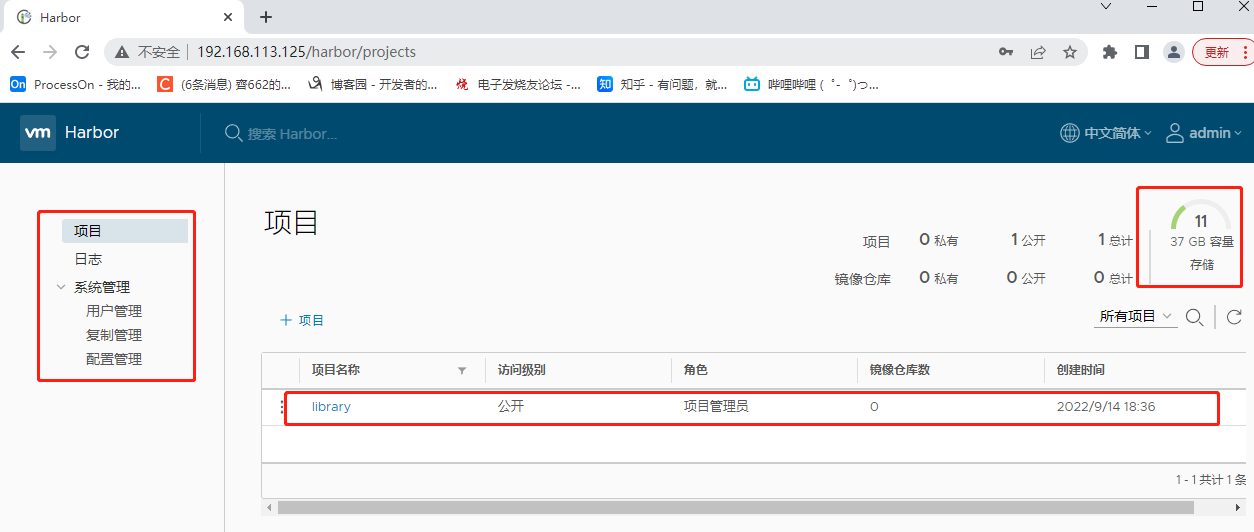
#创建新项目,创建新项目之后的可以看到
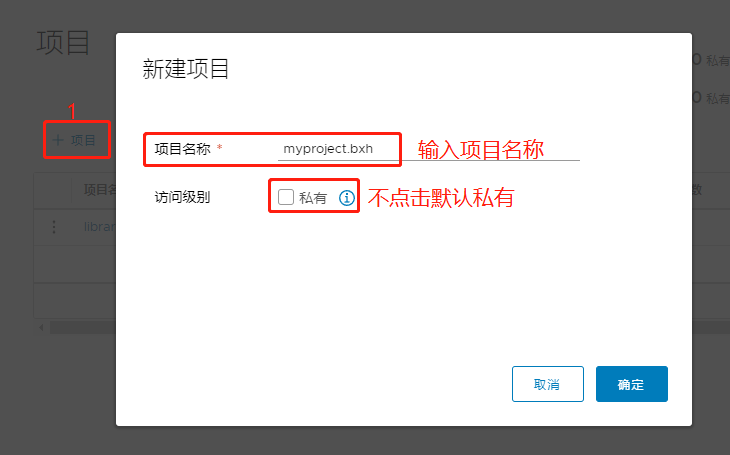
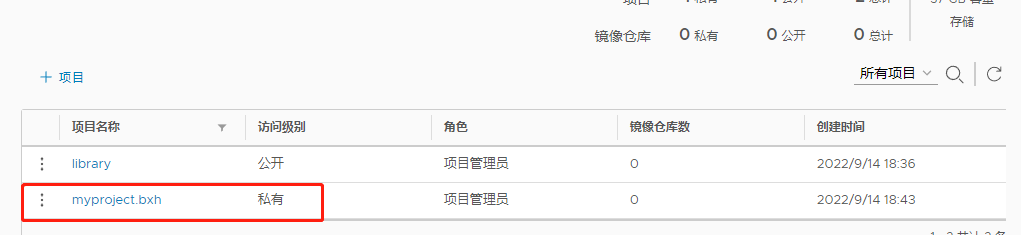
4.使用Docker 命令在本地通过127.0.0.1来登陆和推送镜像,默认情况下,Registry服务器在80端口上侦听
#1.登陆
[root@localhost harbor]# docker login -u admin -p Harbor12345 http://127.0.0.1
#2.下载镜像进行测试
[root@localhost harbor]# docker pull tomcat
#3.#镜像打标签
[root@localhost harbor]# docker tag tomcat 127.0.0.1/myproject.bxh/tomcat:v1
#4.上传镜像到Harbor
[root@localhost harbor]# docker push 127.0.0.1/myproject.bxh/tomcat:v1
#1.登陆
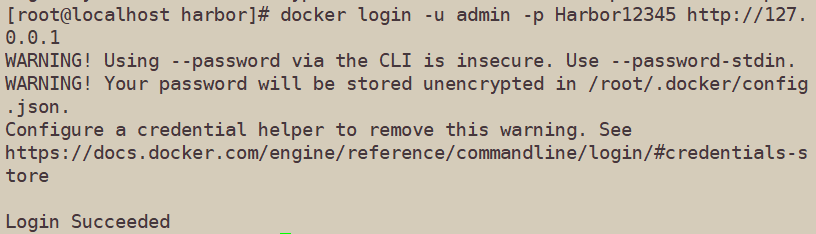
#2.下载镜像进行测试
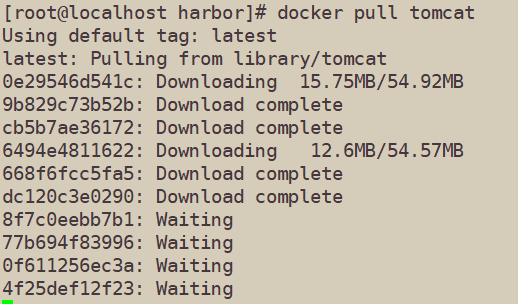
#3.镜像打标签

#4.上传镜像到Harbor
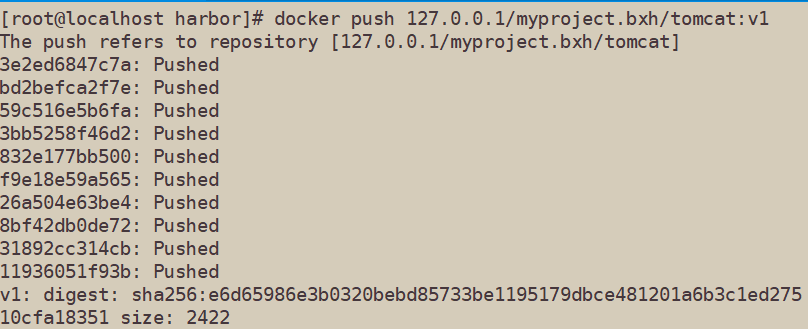
#查看图形化界面,在浏览器中的Harbor中查看我们推送的tomcat镜像
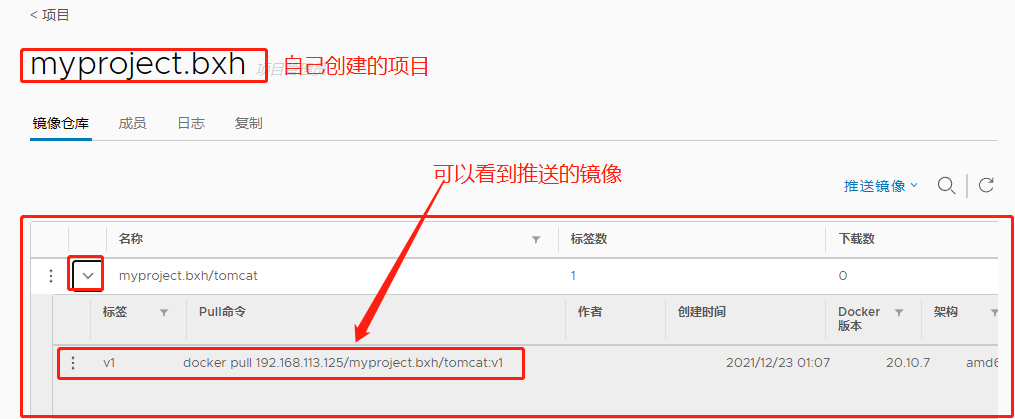
5.在其他客户端上传镜像
- 以上操作都是在Harbor 服务器本地操作。如果其他客户端登录到Harbor, 就会报如下错误。出现这问题的原因为Docker Registry交互默认使用的是HTTPS但是搭建私有镜像默认使用的是HTTP 服务,所以与私有镜像交互时出现以下错误。如下错误:

- #解决方法
#在Docker客户端修改配置(192.168.113.127)
##解决办法是: 在Docker server 启动的时候, 增加启动参数, 默认使用HTTP访问
[root@localhost ~]# vim /usr/lib/systemd/system/docker.service
添加 --insecure-registry 192.168.113.125 #添加启动参数,指向Harbor仓库地址
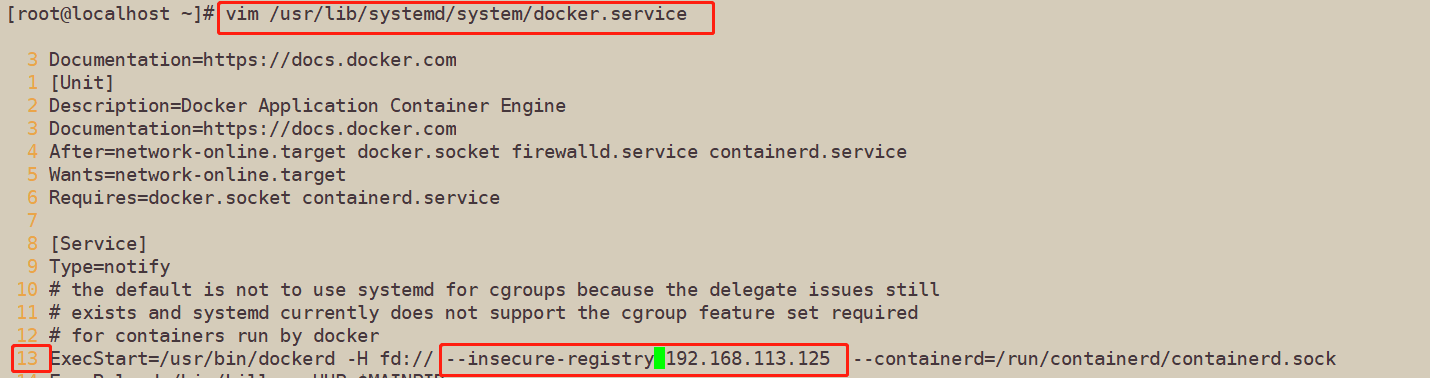
6.重载Docker后重新登录Harbor,再登陆
[root@localhost ~]# systemctl daemon-reload
[root@localhost ~]# systemctl restart docker
[root@localhost ~]# docker login -u admin -p Harbor12345 http://192.168.113.125
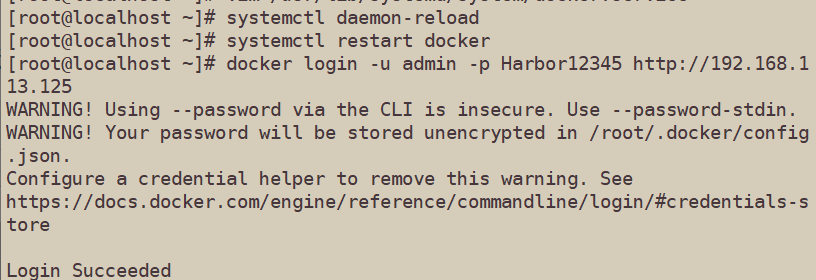
7.下载Harbor仓库中的tomcat镜像
[root@localhost ~]# docker pull 192.168.113.125/myproject.bxh/tomcat:v1
[root@localhost ~]# docker images
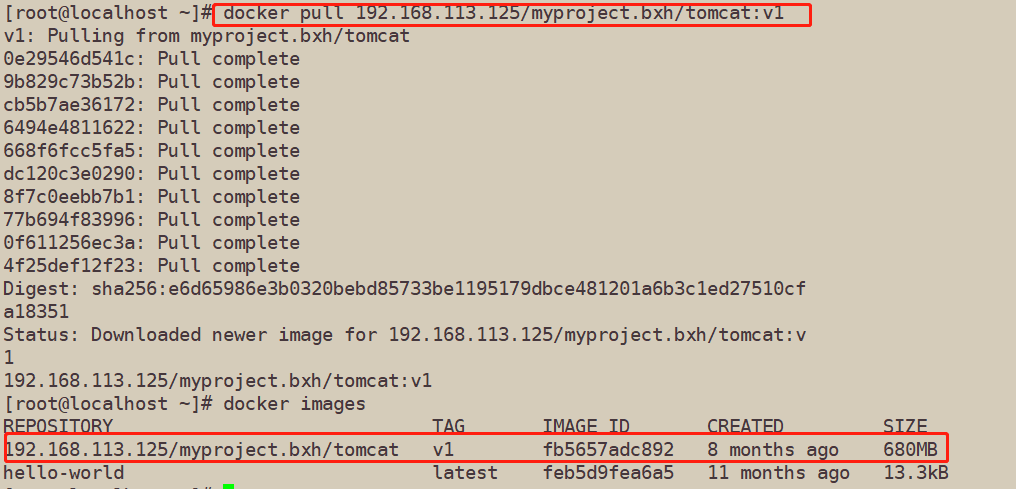
8.从公网下载nginx镜像,上传到我们的Harbor仓库中
[root@localhost ~]# docker pull nginx
[root@localhost ~]# docker tag nginx:latest 192.168.113.125/myproject.bxh/nginx:v1 #修改标签
[root@localhost ~]# docker push 192.168.113.125/myproject.bxh/nginx:v1 #推送到Harbor仓库
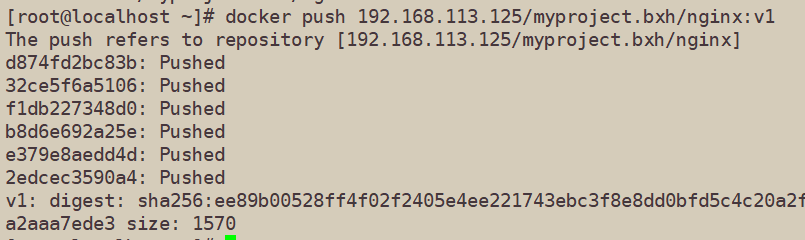
9.图形界面查看,在浏览器中的Harbor仓库中查看我们上传的Nginx镜像
#刷新一下,看不到的话
#也可以查看日志相关
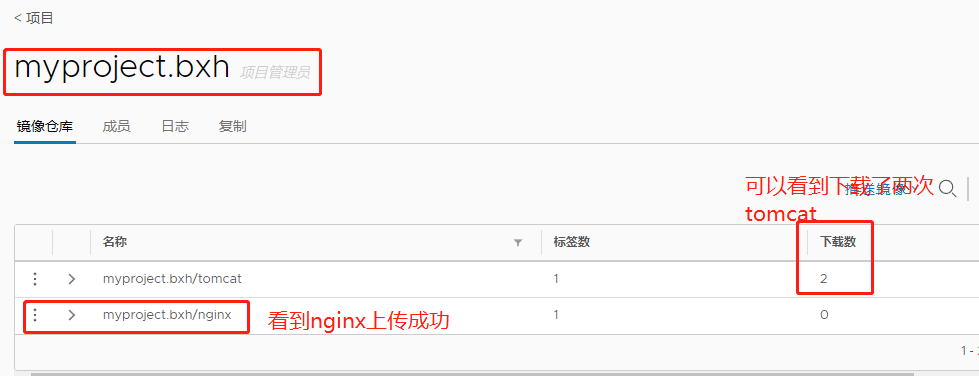
#也可以查看日志相关
[root@localhost ~]# docker push 192.168.113.125/myproject.bxh/nginx:v1 #推送到Harbor仓库
[外链图片转存中...(img-0a82rLd3-1663405069001)]
### 9.图形界面查看,在浏览器中的Harbor仓库中查看我们上传的Nginx镜像
```bash
#刷新一下,看不到的话
#也可以查看日志相关
[外链图片转存中…(img-ZFCl1aTS-1663405069001)]
#也可以查看日志相关
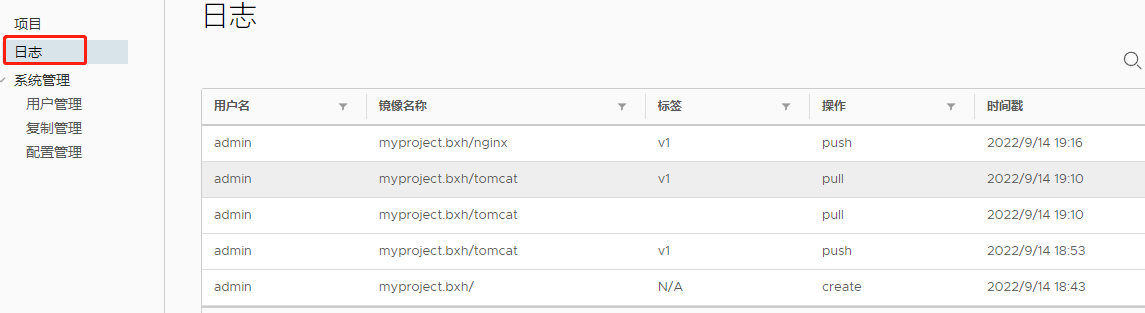








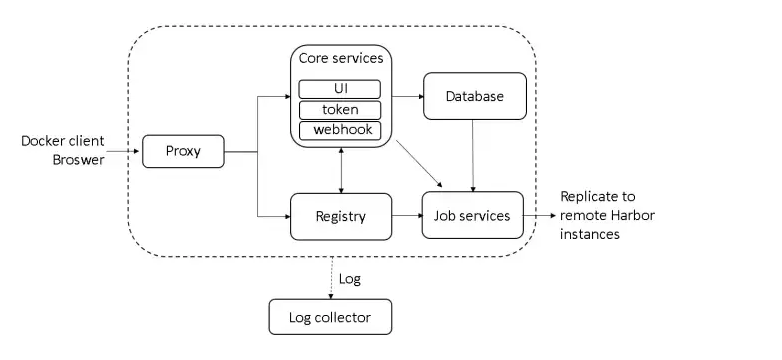













 1714
1714











 被折叠的 条评论
为什么被折叠?
被折叠的 条评论
为什么被折叠?








